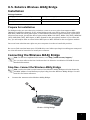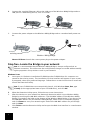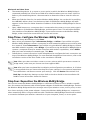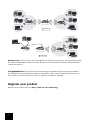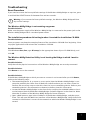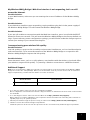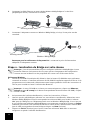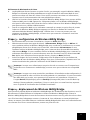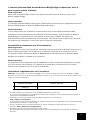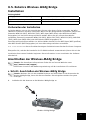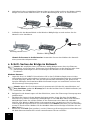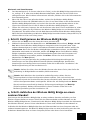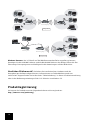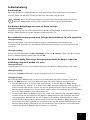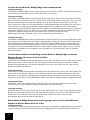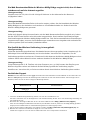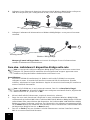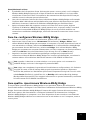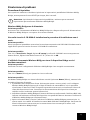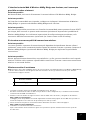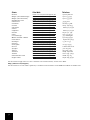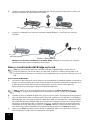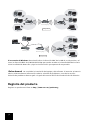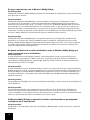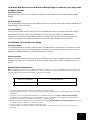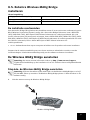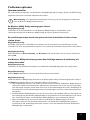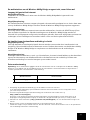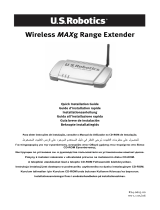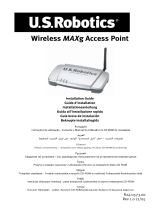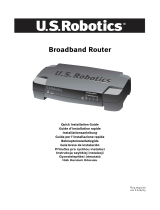US Robotics USR5432 Installationsanleitung
- Kategorie
- Vernetzung
- Typ
- Installationsanleitung
Seite laden ...
Seite laden ...
Seite laden ...
Seite laden ...
Seite laden ...
Seite laden ...
Seite laden ...
Seite laden ...
Seite laden ...
Seite laden ...
Seite laden ...
Seite laden ...
Seite laden ...
Seite laden ...
Seite laden ...
Seite laden ...
Seite laden ...
Seite laden ...
Seite laden ...
Seite laden ...

17
USR5432 Installationsanleitung
U.S. Robotics Wireless
MAX
g Bridge
Installation
Packungsinhalt:
Vorbereiten der Installation
Im Bridge-Modus müssen Sie einen Wireless Router oder Access Point verwenden, der WDS
(Wireless Distribution System) unterstützt. Wenn Sie den Bridge-Modus auswählen, können Sie
entweder WPA PSK (AES), WPA PSK (TKIP), WEP Open (WEP offen) oder WEP Shared (WEP
freigegeben) als Verschlüsselungsverfahren wählen. Wenn Sie den Infrastruktur-Modus
auswählen, können Sie entweder WPA2 PSK (AES), WPA2 PSK (TKIP), WPA PSK (AES), WPA PSK
(TKIP), WEP Open (WEP offen) oder WEP Shared (WEP freigegeben) als
Verschlüsselungsverfahren wählen. Im Ad hoc-Modus können Sie nur WEP Open (WEP geöffnet)
oder WEP Shared (WEP freigegeben) als Verschlüsselungsverfahren auswählen.
Zur Installation dieses Produkts benötigen Sie Administrator-Rechte für diesen Computer.
Überprüfen Sie, welcher Buchstabe für Ihr CD-ROM-Laufwerk verwendet wird, bevor Sie mit der
Installation Ihres neuen Produkts beginnen. Diese Information ist zur Installation der Software
erforderlich.
Anschließen der Wireless MAXg Bridge
Hinweis: Die aktuellsten Informationen finden Sie auf unserer Website unter:
http://www.usr.com/support/.
Sie können sie auch in der Bedienungsanleitung auf der Installations-CD nachlesen.
1. Schritt: Anschließen der Wireless MAXg Bridge
Hinweis: Notieren Sie sich die LAN-MAC-Adresse auf dem Etikett an der Unterseite der
Wireless MAXg Bridge, bevor Sie diese aufstellen. Diese Angaben werden Sie später
benötigen.
A. Schließen Sie die Antenne an die Wireless MAXg Bridge an.
USR5432 Wireless MAXg Bridge Netzteil, 5 V Gleichspannung
Installationsanleitung Installations-CD inklusive Bedienungsanleitung
1 Ethernet-Kabel Abnehmbare Antenne
A
Wireless MAXg Bridge

18
B. Verbinden Sie das mitgelieferte Ethernet-Kabel mit dem LAN-Anschluss der Wireless MAXg
Bridge und mit einem LAN-Anschluss an einem Netzwerkgerät, wie z. B. einem Router.
C. Schließen Sie das Netzteilkabel an die Wireless MAXg Bridge an und stecken Sie das
Netzteil in eine Steckdose.
Hinweis für Benutzer in Großbritannien: Verwenden Sie zum Anschließen des Netzteils
einen passenden Adapterstecker.
2. Schritt: Suchen der Bridge im Netzwerk
Hinweis: Wir empfehlen Ihnen, die Wireless MAXg Bridge immer über eine Ethernet-
Verbindung zu konfigurieren. So können Sie die Änderungen an der Konfiguration ohne
gleichzeitige Änderungen an den Einstellungen der Wireless Cards im Netzwerk
vornehmen.
Windows-Benutzer:
A. Legen Sie Ihre U.S. ROBOTICS Installations-CD in das CD-ROM-Laufwerk eines mit dem
vorhandenen Router verbundenen Computers ein. Die Benutzeroberfläche der Installations-
CD wird angezeigt. Wählen Sie nach der entsprechenden Aufforderung die gewünschte
Sprache. Befolgen Sie die weiteren Bildschirmanweisungen zur Installation und zum Start
des Erkennungs-Dienstprogramms.
Hinweis: Wenn die CD nicht automatisch gestartet wird, klicken Sie unter Windows auf
Start, Ausführen, geben Sie D:\setup (bzw. den Buchstaben Ihres CD-ROM-Laufwerks) ein
und klicken Sie auf OK.
B. Befolgen Sie die Anweisungen auf dem Bildschirm, wenn das Erkennungs-Dienstprogramm
geöffnet wird.
C. Nachdem die Geräte in Ihrem Netzwerk erkannt wurden, legen Sie über die LAN-MAC-
Adressen fest, welches Ihre Wireless MAXg Bridge ist. Die LAN-MAC-Adresse der Wireless
MAXg Bridge finden Sie auf dem Etikett an der Geräteunterseite. Wenn die LAN-MAC-
Adresse Ihrer Wireless MAXg Bridge nicht angezeigt wird, vergewissern Sie sich, dass sie
ordnungsgemäß angeschlossen ist, und klicken Sie auf Detect (Erkennen), um das Netzwerk
erneut zu durchsuchen. Wählen Sie die LAN-MAC-Adresse Ihrer Bridge und klicken Sie auf
Next (Weiter).
D. Klicken Sie auf Finish (Fertig stellen), um das Erkennungs-Dienstprogramm zu beenden und
die Web-Benutzeroberfläche in einem neuen Browser-Fenster zu öffnen.
4
3
2
1
B
Wireless MAXg Bridge
existing router
C
Wireless MAXg Bridge
existing router

19
Macintosh- und Linux-Benutzer:
A. Das Netzwerkgerät (z. B. Router oder Access Point), an das die MAXg Bridge angeschlossen
ist, verfügt i. d. R. über eine Art Web-Benutzeroberfläche, über die Sie eine Client-Liste
abfragen können. Wie Sie diese Informationen aufrufen, erfahren Sie in der Dokumentation
Ihres Netzwerkgeräts.
B. Wenn Sie die Client-Liste gefunden haben, suchen Sie die Wireless MAXg Bridge.
Überprüfen Sie dazu die LAN-MAC-Adresse, die sich auf dem Etikett an der Unterseite der
Wireless MAXg Bridge befindet, und suchen Sie dann die entsprechende Adresse in der
Client-Liste. Notieren Sie sich die IP-Adresse der Wireless MAXg Bridge für später.
C. Öffnen Sie auf einem Computer, der mit dem Router oder Access Point verbunden ist, einen
Webbrowser, geben Sie die IP-Adresse der Wireless MAXg Bridge ein und drücken Sie die
Eingabetaste. Daraufhin öffnet sich die Web-Benutzeroberfläche der Wireless MAXg Bridge.
Wenn Sie keine Verbindung zur Wireless MAXg Bridge herstellen können, überprüfen Sie, ob
alle Anschlüsse sicher und richtig sitzen.
3. Schritt: Konfigurieren der Wireless MAXg Bridge
1 Klicken Sie auf Start, wenn der Setup-Assistent gestartet wird.
2. Wählen Sie dann die Art des Netzwerks aus: Infrastucture (Infrastruktur), Bridge oder Ad
hoc. Wenn Sie die Wireless MAXg Bridge zur Integration eines Computers bzw. eines
anderen Netzwerkgeräts in einem vorhandenen Netzwerk verwenden wollen, wählen Sie
Infrastucture. Wenn Sie die Wireless MAXg Bridge verwenden möchten, um zwei WDS-
Netzwerke miteinander zu verbinden, wählen Sie Bridge. Wenn Sie die Wireless MAXg
Bridge verwenden möchten, um eine Direktverbindung zwischen zwei Computern mit
Wireless-Fähigkeit herzustellen, wählen Sie Ad hoc. Klicken Sie nach Auswahl der
Netzwerkart auf Next (Weiter).
3. Befolgen Sie zum Konfigurieren der grundlegenden Verbindungseinstellungen die
Anweisungen auf den Setup-Bildschirmen der Wireless MAXg Bridge. Ausführliche
Anweisungen zum Konfigurationsassistenten finden Sie im Abschnitt "Installation" der
Bedienungsanleitung auf der Installations-CD.
Hinweis: Stellen Sie sicher, dass der Wireless Router oder Access Point, den Sie für die
Verbindung im Bridge-Modus auswählen, WDS unterstützt.
Hinweis: Nach Abschluss der Installation und Konfiguration sollten Sie eine
Sicherungsdatei mit Ihren Konfigurationsdaten erstellen. Falls nach technischen
Problemen einmal ein Zurücksetzen des Geräts erforderlich wird, können Sie dann wieder
auf Ihre Konfigurationsdaten zurückgreifen. Klicken Sie auf die Registerkarte Device
(Gerät) und dann unter Back Up Settings (Sicherungseinstellungen) auf Back Up
(Sicherungsdatei). Weitere Informationen zu dieser Funktion finden Sie in der
Bedienungsanleitung auf der Installations-CD.
4. Schritt: Aufstellen der Wireless MAXg Bridge an einem
anderen Standort
Jetzt können Sie die Wireless MAXg Bridge an einem anderen Standort aufstellen, um ihre
Wireless-Eigenschaften zu nutzen. Ziehen Sie das Ethernet-Kabel und das Netzteil aus der
Wireless MAXg Bridge heraus. Platzieren Sie die Wireless MAXg Bridge innerhalb der Reichweite
des Wireless Routers, Access Points oder Wireless Clients und schließen Sie das Netzteil an.
Schließen Sie die Wireless MAXg Bridge über ein Ethernet-Kabel an einen Computer oder ein
anderes Netzwerkgerät an. Die Wireless MAXg Bridge sollte nun eine Verbindung zwischen den
drahtlosen Netzwerken bzw. zu Ihrem Computer, Router oder Access Point herstellen.

20
Windows-Benutzer: Um in Zukunft auf die Web-Benutzeroberfläche zugreifen zu können,
benötigen Sie die LAN-MAC-Adresse und die WLAN-MAC-Adresse der Bridge. Öffnen Sie das
Erkennungs-Dienstprogramm und befolgen Sie die Anweisungen auf dem Bildschirm.
Herzlichen Glückwunsch! Sie haben die Installation Ihrer Hardware und der
dazugehörigen Software abgeschlossen. Informationen zur Fehlerbehebung und zum
technischen Support finden Sie im Abschnitt "Fehlerbehebung" in dieser Installationsanleitung
oder in der Bedienungsanleitung auf der U.S. Robotics Installations-CD.
Produktregistrierung
Sie können Ihr Produkt unter der folgenden Adresse online registrieren:
http://www.usr.com/productreg/.
Wireless PC Card
Wireless PCI Adapter
Wireless PC Card
Wireless PCI Adapter
networking device
Wireless MAXg Bridge
networking device
Bridge Mode
Wireless PC Card
Wireless PCI Adapter
networking device
Wireless MAXg Bridge
networking device
Bridge Mode

21
Fehlerbehebung
Zurücksetzen
Wenn Sie die Wireless MAXg Bridge je auf die werkseitigen Voreinstellungen zurücksetzen
müssen, halten Sie die RESET-Taste fünf bis zehn Sekunden lang gedrückt.
Achtung: Wenn Sie die werkseitigen Voreinstellungen wiederherstellen, verliert die
Wireless MAXg Bridge alle von Ihnen vorgenommenen eigenen Einstellungen.
Die Wireless MAXg Bridge wird nicht mit Strom versorgt.
Lösungsvorschlag:
Vergewissern Sie sich, dass das Netzkabel der Wireless MAXg Bridge an die Netzbuchse der
Wireless MAXg Bridge und an die Steckdose angeschlossen ist.
Der Installationsvorgang wurde nach Einlegen der Installations-CD nicht eingeleitet.
Lösungsvorschlag:
Manche Programme verhindern die Aktivierung der automatischen Startfunktion der
Installations-CD. Schließen Sie alle offenen Anwendungen und legen Sie die Installations-CD
erneut ein.
Lösungsvorschlag:
Klicken Sie unter Windows auf Start, Ausführen, geben Sie D:\setup ein (bzw. den Buchstaben
Ihres CD-ROM-Laufwerks) und klicken Sie auf OK.
Das Wireless MAXg Erkennungs-Dienstprogramm findet die Bridge, zu der eine
Verbindung hergestellt werden soll, nicht.
Lösungsvorschlag:
Vergewissern Sie sich, dass alle Kabelverbindungen der Wireless MAXg Bridge sicher sitzen.
Lösungsvorschlag:
Klicken Sie auf Detect (Erkennen), um das Netzwerk erneut zu durchsuchen.
Lösungsvorschlag:
Wenn die Wireless MAXg Bridge, zu der Sie eine Verbindung herstellen möchten, nach dem
Klicken auf Detect immer noch nicht gefunden wird, führen Sie folgende Schritte durch:
1. Das Netzwerkgerät (z. B. Router oder Access Point), an das die Wireless MAXg Bridge
angeschlossen ist, verfügt i. d. R. über eine Art Web-Benutzeroberfläche, über die Sie eine
Client-Liste abrufen können. Führen Sie die zum Anzeigen dieser Client-Liste auf Ihrem
Netzwerkgerät erforderlichen Schritte durch. Wie Sie diese Informationen aufrufen, erfahren
Sie in der Dokumentation Ihres Netzwerkgeräts.
2. Suchen Sie die Wireless MAXg Bridge in der Client-Liste, indem Sie die LAN-MAC-Adresse
auf dem Etikett an der Unterseite der Wireless MAXg Bridge mit den Einträgen der Client-
Liste vergleichen. Notieren Sie sich die IP-Adresse der Wireless MAXg Bridge für später.
3. Öffnen Sie einen Webbrowser, geben Sie die IP-Adresse der Wireless MAXg Bridge ein und
drücken Sie dann die Eingabetaste. Daraufhin öffnet sich die Web-Benutzeroberfläche der
Wireless MAXg Bridge. Überprüfen Sie, ob alle Anschlussinformationen für das Netzwerk,
mit dem die Wireless MAXg Bridge verbunden ist, stimmen.
!

22
Ich kann mit der Wireless MAXg Bridge nicht kommunizieren.
Lösungsvorschlag:
Ihre Wireless MAXg Bridge reagiert möglicherweise nicht. Ziehen Sie den Netzstecker der Bridge
und stecken Sie ihn wieder ein, um einen Neustart zu erzwingen.
Lösungsvorschlag:
Ihre Wireless MAXg Bridge hat möglicherweise keine gültige IP-Adresse für Ihr Netzwerk erhalten.
Wenn Sie bei der IP-Adresse Dynamic (Dynamisch) ausgewählt haben, stellen Sie sicher, dass die
Wireless MAXg Bridge mit einem Netzwerkgerät (z. B. einem Router) verbunden ist, bei dem
DHCP aktiviert ist. Wenn Sie eine Verbindung zu einem Netzwerkgerät herstellen, bei dem DHCP
nicht aktiviert ist, empfängt die Wireless MAXg Bridge keine IP-Adresse und es kann keine
Verbindung hergestellt werden. Wenn Sie für die Wireless MAXg Bridge eine statische IP-Adresse
verwenden, überprüfen Sie, ob diese sich im selben Subnetz befindet wie die IP-Adresse Ihres
Computers. Weitere Informationen zum Ändern der IP-Adresse finden Sie in der
Bedienungsanleitung im Kapitel "LAN" unter "Web-Benutzeroberfläche".
Lösungsvorschlag:
Ihre Wireless MAXg Bridge reagiert möglicherweise nicht. Stellen Sie zur erneuten Aktivierung die
werkseitigen Voreinstellungen der Wireless MAXg Bridge wieder her. Wenn Sie die werkseitigen
Voreinstellungen wiederherstellen, gehen alle für die Wireless MAXg Bridge vorgenommenen
benutzerdefinierten Einstellungen verloren. Halten Sie die RESET-Taste fünf bis zehn Sekunden
lang gedrückt. Falls Sie benutzerdefinierte Einstellungen vorgenommen haben, müssen Sie die
Änderungen entweder erneut eingeben oder anhand einer Sicherungsdatei (falls vorhanden)
wiederherstellen.
Ich kann keine drahtlose Verbindung von der Wireless MAXg Bridge zu meinem
Wireless Router oder Access Point herstellen.
Lösungsvorschlag:
Stellen Sie bei Verwendung des Bridge-Modus sicher, dass der Wireless Router oder Access Point
WDS unterstützt. Ist dies nicht der Fall, kann keine drahtlose Verbindung zur Wireless MAXg
Bridge hergestellt werden. Sie können allerdings immer noch den Infrastructure- oder Ad hoc-
Modus ohne WDS verwenden.
Lösungsvorschlag:
Stellen Sie beim Einschränken der Verwendung von Netzwerkgeräten sicher, dass die Bridge sich
auch in der Liste befindet. Überprüfen Sie beim Herstellen einer Kabelverbindung, ob die LAN-
MAC-Adresse der Wireless MAXg Bridge eingegeben wurde. Überprüfen Sie beim Herstellen einer
drahtlosen Verbindung, ob die WLAN-MAC-Adresse der Wireless MAXg Bridge eingegeben wurde.
Lösungsvorschlag:
Stellen Sie sicher, dass Netzwerkname (SSID), Kanal und Sicherheitseinstellungen mit den
Einstellungen des vorhandenen drahtlosen Netzwerks übereinstimmen.
Lösungsvorschlag:
Möglicherweise sind Funkstörungen die Ursache. Stellen Sie sicher, dass bei der Wireless MAXg
Bridge derselbe Kanal eingestellt ist wie beim Wireless Router oder Access Point. Wechseln Sie
den Kanal, um eventuellen Störungen vorzubeugen. Stellen Sie sicher, dass bei allen
Netzwerkgeräten derselbe Kanal eingestellt ist.
Meine Wireless MAXg Bridge wird nicht angezeigt, wenn ich mit einem Wireless-
Adapter im Ad hoc-Modus nach ihr suche.
Lösungsvorschlag:
Die Entfernung zwischen dem verwendeten Computer und der Wireless MAXg Bridge ist eventuell
zu groß. Verringern Sie den Abstand zur Wireless MAXg Bridge und wiederholen Sie die Suche.

23
Die Web-Benutzeroberfläche der Wireless MAXg Bridge reagiert nicht, aber ich kann
trotzdem noch auf das Internet zugreifen.
Lösungsvorschlag:
Vergewissern Sie sich, dass Sie die richtige IP-Adresse in der Adresszeile des Browsers
eingegeben haben.
Lösungsvorschlag:
Wenn die Web-Benutzeroberfläche nicht mehr reagiert, ziehen Sie das Netzkabel der Wireless
MAXg Bridge aus der Steckdose und stecken es anschließend wieder ein. Dadurch wird die
Wireless MAXg Bridge neu gestartet.
Lösungsvorschlag:
Sollte auch danach keine Kommunikation mit der Web-Benutzeroberfläche möglich sein, halten
Sie die RESET-Taste fünf bis zehn Sekunden lang gedrückt. Damit stellen Sie die werkseitigen
Voreinstellungen der Wireless MAXg Bridge wieder her. Falls Sie benutzerdefinierte Einstellungen
vorgenommen haben, müssen Sie die Änderungen entweder erneut eingeben oder anhand einer
Sicherungsdatei (falls vorhanden) wiederherstellen.
Die Qualität der Wireless-Verbindung ist mangelhaft.
Lösungsvorschlag:
Schlechte Verbindungsqualität bzw. Reichweite können Störungsquellen in der Umgebung (z. B.
bleihaltige Farbe oder Betonwände) zur Ursache haben. Versuchen Sie Folgendes, um die
Verbindungsqualität zu verbessern: Platzieren Sie die Antenne der Wireless MAXg Bridge an einer
anderen Stelle oder wählen Sie einen anderen Standort für die Wireless MAXg Bridge.
Lösungsvorschlag:
Einige Elektrogeräte (z. B. Telefone mit einer Frequenz von 2,4 GHz) können den Empfang von
Wireless-Signalen stören und dadurch die Reichweite/Qualität der Verbindung negativ
beeinflussen. Versuchen Sie, auf einem anderen Kanal eine drahtlose Verbindung herzustellen.
Zusätzlicher Support
Hinweis: Ihre Modellnummer lautet 5432. Sie finden Ihre Seriennummer auf dem Etikett an der Unterseite der
Wireless MAXg Bridge und auf der Packungsseite. Notieren Sie sich die Seriennummer. Sie benötigen diese
Nummer, wenn Sie sich an unsere Support-Abteilung wenden.
1. Lesen Sie die Bedienungsanleitung auf der U.S. Robotics-Installations-CD.
Genauere Informationen zu Konfiguration und Fehlerbehebung finden Sie in der Bedienungsanleitung auf
der Installations-CD.
2. Besuchen Sie den Support-Bereich der U.S. Robotics-Website unter http://www.usr.com/support/.
Viele der am häufigsten auftretenden Probleme, die Benutzer erleben, werden in den FAQ (Häufig gestellte
Fragen) und den Webseiten zur Fehlerbehebung für Ihr Produkt angesprochen.
3. Geben Sie Ihre Support-Anfrage in das Online-Formular auf http://www.usr.com/emailsupport/de/ ein.
4. Wenden Sie sich an den Technischen Support von U.S. Robotics.
Technische Fragen zu U.S. Robotics-Produkten werden dort von Experten beantwortet.
Modellnummer Seriennummer
USR5432

24
Aktuelle Support-Adressen finden Sie stets auf der folgenden Website:
http://www.usr.com/support/.
Weitere Hinweise zu Vorschriften und Angaben zum Garantieumfang finden Sie in der Bedienungsanleitung auf
der Installations-CD-ROM.
Land E-Mail Telefon
Österreich www.usr.com/emailsupport/de 07110 900116
Belgien (Niederländ.) www.usr.com/emailsupport/bn
070 23 35 45
Belgien (Franz.) www.usr.com/emailsupport/be
070 23 35 46
Tschechische
Republik
www.usr.com/emailsupport/cz
Dänemark www.usr.com/emailsupport/ea 38323011
Finnland www.usr.com/emailsupport/ea
08 0091 3100
Frankreich www.usr.com/emailsupport/fr
0825 070 693
Deutschland www.usr.com/emailsupport/de
0180 567 1548
Griechenland www.usr.com/emailsupport/gr
Ungarn www.usr.com/emailsupport/hu 0180 567 1548
Irland www.usr.com/emailsupport/uk
1890 252 130
Italien www.usr.com/emailsupport/it
026 943 0339
Luxemburg www.usr.com/emailsupport/be
342 080 8318
Naher Osten/Afrika www.usr.com/emailsupport/me
870 844 4546
Niederlande www.usr.com/emailsupport/bn
0900 202 5857
Norwegen www.usr.com/emailsupport/ea
23 16 22 37
Polen www.usr.com/emailsupport/pl
Portugal www.usr.com/emailsupport/pt 21 415 4034
Russland www.usr.com/emailsupport/ru
8 800 200 20 01
Spanien www.usr.com/emailsupport/es
902 117964
Schweden www.usr.com/emailsupport/se
08 5016 3205
Schweiz www.usr.com/emailsupport/de
0848 840 200
Türkei www.usr.com/emailsupport/tk
0212 444 4 877
VAE www.usr.com/emailsupport/me
0800 877 63
Großbritannien www.usr.com/emailsupport/uk
0870 844 4546
Seite laden ...
Seite laden ...
Seite laden ...
Seite laden ...
Seite laden ...
Seite laden ...
Seite laden ...
Seite laden ...
Seite laden ...
Seite laden ...
Seite laden ...
Seite laden ...
Seite laden ...
Seite laden ...
Seite laden ...
Seite laden ...
Seite laden ...
Seite laden ...
Seite laden ...
Seite laden ...
Seite laden ...
Seite laden ...
Seite laden ...
Seite laden ...
Seite laden ...
Seite laden ...
Seite laden ...
Seite laden ...
-
 1
1
-
 2
2
-
 3
3
-
 4
4
-
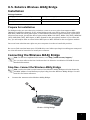 5
5
-
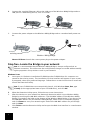 6
6
-
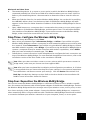 7
7
-
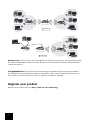 8
8
-
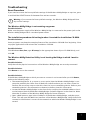 9
9
-
 10
10
-
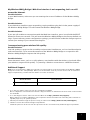 11
11
-
 12
12
-
 13
13
-
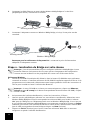 14
14
-
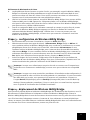 15
15
-
 16
16
-
 17
17
-
 18
18
-
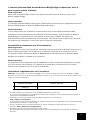 19
19
-
 20
20
-
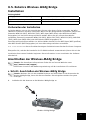 21
21
-
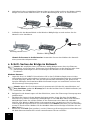 22
22
-
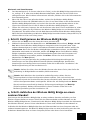 23
23
-
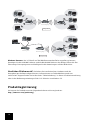 24
24
-
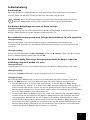 25
25
-
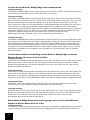 26
26
-
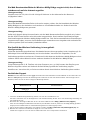 27
27
-
 28
28
-
 29
29
-
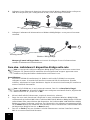 30
30
-
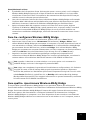 31
31
-
 32
32
-
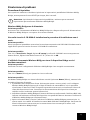 33
33
-
 34
34
-
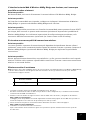 35
35
-
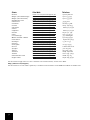 36
36
-
 37
37
-
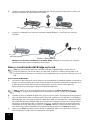 38
38
-
 39
39
-
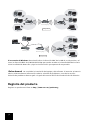 40
40
-
 41
41
-
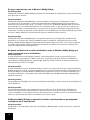 42
42
-
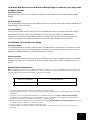 43
43
-
 44
44
-
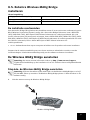 45
45
-
 46
46
-
 47
47
-
 48
48
-
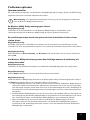 49
49
-
 50
50
-
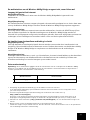 51
51
-
 52
52
-
 53
53
-
 54
54
-
 55
55
-
 56
56
US Robotics USR5432 Installationsanleitung
- Kategorie
- Vernetzung
- Typ
- Installationsanleitung
in anderen Sprachen
- English: US Robotics USR5432 Installation guide
- français: US Robotics USR5432 Guide d'installation
- español: US Robotics USR5432 Guía de instalación
- italiano: US Robotics USR5432 Guida d'installazione
- Nederlands: US Robotics USR5432 Installatie gids
Verwandte Papiere
-
USRobotics MAXg Installationsanleitung
-
 US Robotics USR5461 Bedienungsanleitung
US Robotics USR5461 Bedienungsanleitung
-
USRobotics MAXg Benutzerhandbuch
-
 US Robotics USR 10/100 Mbps PCI Network Card Installationsanleitung
US Robotics USR 10/100 Mbps PCI Network Card Installationsanleitung
-
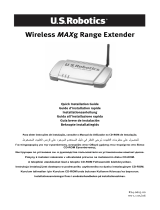 US Robotics USR5441 Installationsanleitung
US Robotics USR5441 Installationsanleitung
-
 US Robotics USR5421 Installationsanleitung
US Robotics USR5421 Installationsanleitung
-
 US Robotics BROADBAND ROUTER - QUICK REV 1.1 Benutzerhandbuch
US Robotics BROADBAND ROUTER - QUICK REV 1.1 Benutzerhandbuch
-
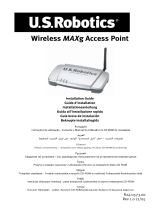 US Robotics USR5451 Installationsanleitung
US Robotics USR5451 Installationsanleitung
-
USRobotics 9600 USB Internet Phone Benutzerhandbuch
-
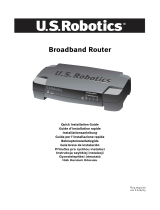 US Robotics BROADBAND ROUTER - QUICK REV 1.1 Bedienungsanleitung
US Robotics BROADBAND ROUTER - QUICK REV 1.1 Bedienungsanleitung